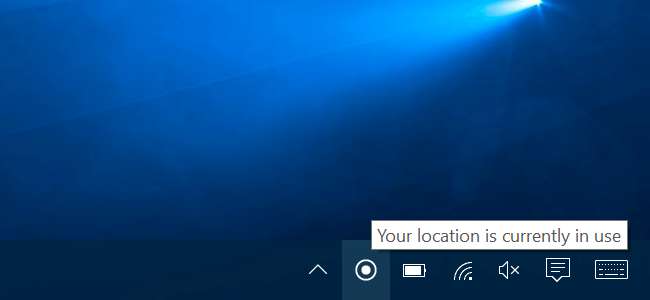
Anwendungen können die Standortdienste von Windows 10 verwenden, um Ihren physischen Standort anzuzeigen. In diesem Fall wird ein Taskleistensymbol mit der Aufschrift "Auf Ihren Standort wurde kürzlich zugegriffen" oder "Ihr Standort wird derzeit verwendet" angezeigt. Dies kann etwas ärgerlich werden.
Wenn Ihnen dies nicht gefällt, können Sie den Standortzugriff vollständig deaktivieren, steuern, welche Anwendungen zum Anzeigen Ihres Standorts berechtigt sind, oder das Symbol einfach ausblenden, damit es Sie nicht immer wieder anzeigt und ablenkt.
Wie und warum zeigen Apps meinen Standort an?
Apps verwenden Ortungsdienste, um Ihren physischen Standort zu ermitteln. Zum Beispiel, wenn Sie die Karten öffnen App in Windows 10 enthalten wird es auf Ihren Standort zugreifen und ihn auf der Karte anzeigen. Wenn Sie die Wetter-App öffnen, kann sie auf Ihren Standort zugreifen und das Wetter in Ihrer Nähe anzeigen. Cortana greift auf Ihren Standort zu und verwendet ihn, um relevante Informationen anzuzeigen. Die Kamera-App kann auf Ihren Standort zugreifen, um den von Ihnen aufgenommenen Fotos Geolokalisierungsinformationen hinzuzufügen.
Wenn Sie ein Windows-Tablet haben, verfügt es möglicherweise über einen GPS-Hardwaresensor, mit dem Windows Ihren Standort ermitteln kann. Windows kann jedoch auch die Namen von Wi-Fi-Netzwerken in der Nähe zusammen mit Daten aus einer Wi-Fi-Netzwerkdatenbank verwenden, um Ihren Standort zu triangulieren. Auf diese Weise findet Windows 10 Ihren Standort auf den meisten Computern ohne GPS-Sensoren. Beide Googles Android und Apples iOS Auf diese Weise können Sie auch Ihren Standort verfolgen.
Diese bestimmte Meldung wird nur angezeigt, wenn Apps über die Windows-Standortdienstplattform auf Ihren Standort zugreifen. Dies umfasst hauptsächlich Apps, die mit Windows 10 geliefert werden, und Apps, die Sie aus dem Windows Store herunterladen. Nichts hindert herkömmliche Windows-Desktop-Apps daran, mit diesem Dienst auf Ihren Standort zuzugreifen, die meisten jedoch nicht. Google Chrome verwendet beispielsweise eine eigene Ortungsdienstfunktion. Das Windows-Standortsymbol wird nicht angezeigt, wenn Sie einer Website Zugriff auf Ihren Standort in Chrome gewähren, da Chrome direkt auf die Liste der Wi-Fi-Netzwerke in der Nähe zugreift und Ihren Standort über die Google-Plattform für Standortdienste ermittelt.
So verhindern Sie, dass auf Ihren Standort zugegriffen wird
Wenn Sie schnell genug sind, können Sie auf das Standortsymbol in Ihrem Benachrichtigungsbereich klicken und "Standortdatenschutzeinstellungen öffnen" auswählen. Wir haben jedoch festgestellt, dass das Symbol "Auf Ihren Standort wurde kürzlich zugegriffen" schnell verschwinden kann.
Zum Glück können Sie auch normal auf diesen Einstellungsbildschirm zugreifen. Öffnen Sie das Startmenü und wählen Sie "Einstellungen". Navigieren Sie in der App Einstellungen zu Datenschutz> Standort.

VERBUNDEN: So verfolgen Sie Ihren Windows 10-PC oder -Tablet, falls Sie ihn jemals verlieren sollten
Hier gibt es zwei Möglichkeiten, Ortungsdienste zu deaktivieren. Sie können Standortdienste für alle Benutzerkonten auf Ihrem Windows-System oder nur für Ihr bestimmtes Benutzerkonto deaktivieren.
Um den Standortzugriff für alle Benutzerkonten zu deaktivieren, klicken Sie auf die Schaltfläche "Ändern" und setzen Sie den Schieberegler "Standort für dieses Gerät" auf "Aus". Um den Standortzugriff nur für Ihr Benutzerkonto zu deaktivieren, setzen Sie einfach den Schieberegler "Standort" unter der Schaltfläche "Ändern" auf "Aus".
Selbst wenn Sie den Standortzugriff hier deaktivieren, können einige integrierte Windows 10-Dienste weiterhin auf Ihren Standort zugreifen. Insbesondere die Finde mein Gerät und Und im Sinne Funktionen haben weiterhin Zugriff auf Ihren Standort, wenn Sie sie aktiviert haben. Windows-Desktopanwendungen, die andere Methoden für den Zugriff auf Ihren Standort verwenden, können dies weiterhin tun.
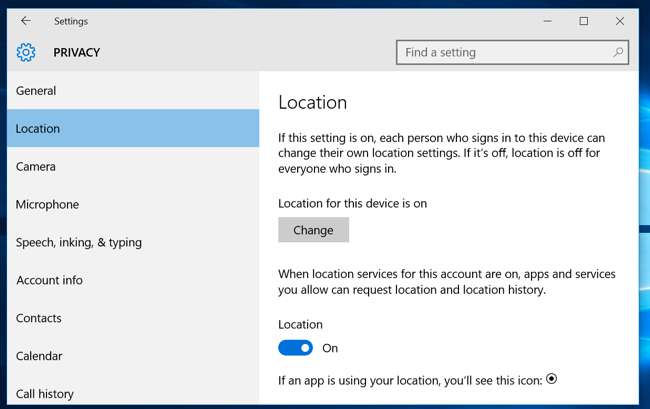
So steuern Sie, welche Apps auf Ihren Standort zugreifen können
Wenn Sie mit Apps, die auf Ihren Standort zugreifen, in Ordnung sind, diese jedoch blockieren möchten sicher Apps davon können Sie. Gehen Sie in der App Einstellungen zum Bildschirm Einstellungen> Datenschutz> Standort. Scrollen Sie zum unteren Bildschirmrand und Sie sehen eine Liste der Apps, die auf Ihren Standort zugreifen können. Setzen Sie Apps auf "Aus" und sie dürfen nicht auf Ihren Standort zugreifen.
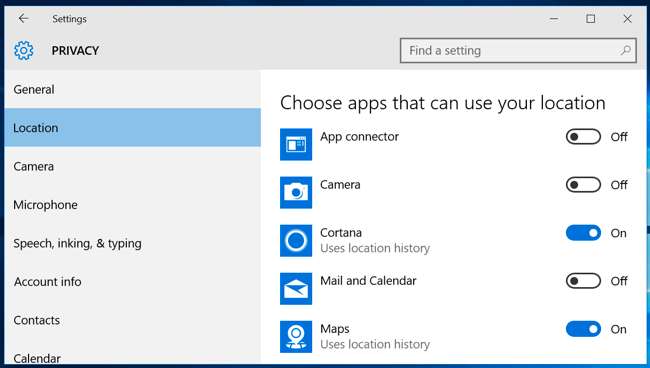
Denken Sie daran, dass dies nur Apps steuert, die die Windows-Standortplattform verwenden, um auf Ihren Standort zuzugreifen. Beispielsweise kann Google Chrome Ihren Standort weiterhin Websites zur Verfügung stellen, die dies anfordern. Sie müssen diese anderen Geolokalisierungsfunktionen in den Einstellungen der einzelnen Apps deaktivieren. Sie können beispielsweise den Standortzugriff deaktivieren oder die Liste der Websites verwalten, die über Google Chrome auf Ihren physischen Standort zugreifen können.
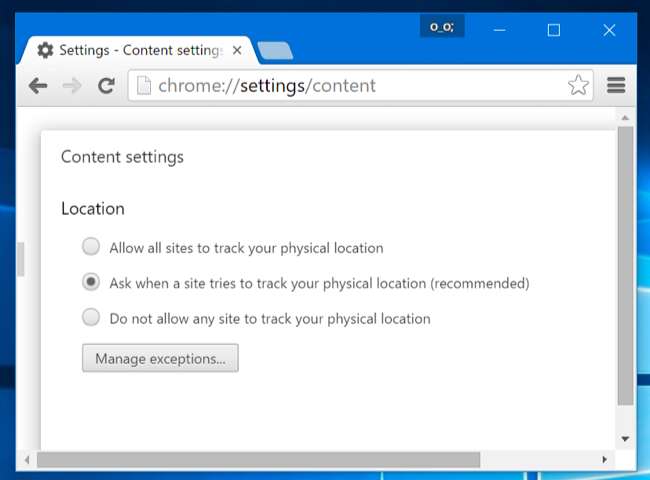
So blenden Sie das Standortsymbol aus
Wenn es Ihnen nichts ausmacht, dass Apps auf Ihren Standort zugreifen, das Symbol "Standort" jedoch nicht mehr angezeigt wird und Sie es nicht immer sehen, können Sie das Symbol einfach ausblenden.
Öffnen Sie die App Einstellungen in Ihrem Startmenü und navigieren Sie zu System> Benachrichtigungen und Aktionen. Klicken Sie auf "Wählen Sie aus, welche Symbole in der Taskleiste angezeigt werden sollen" und scrollen Sie nach unten zur Option "Standortbenachrichtigung" in der Liste. Schalten Sie es auf "Aus". Es wird wie viele andere Taskleistensymbole hinter dem Pfeil in Ihrem Benachrichtigungsbereich ausgeblendet.
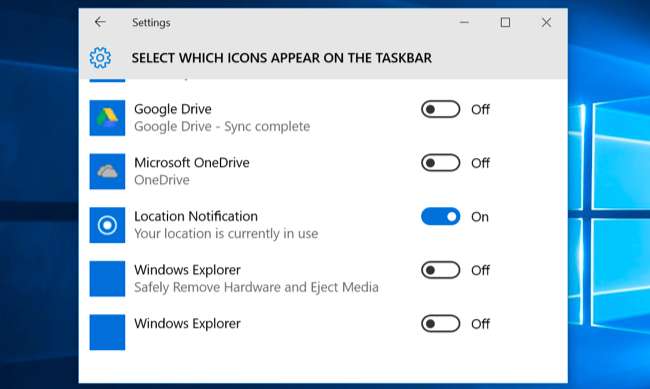
Sie können auch die Option „Systemsymbole ein- oder ausschalten“ unter System> Benachrichtigungen und Aktionen aktivieren. Wenn Sie den Standort dort deaktivieren, wird er vollständig ausgeblendet, anstatt sich hinter dem kleinen Pfeil in Ihrer Taskleiste zu verstecken. Auf unserem Computer war diese Option jedoch abgeblendet, sodass Ihr Kilometerstand variieren kann. Möglicherweise müssen Sie sich nur damit zufrieden geben, es zu verstecken.
Möglicherweise wird unter Windows 7, 8 oder 8.1 auch ein ähnliches Symbol angezeigt. Diese verwendeten frühere Versionen der Windows-Standortdienste. Unter Windows 8 können Sie Steuern Sie die Liste der Apps, die Zugriff auf Ihren Standort haben, in den PC-Einstellungen . Unter Windows 7 können Sie das Startmenü öffnen, "Sensoren" in das Suchfeld eingeben, das angezeigte Tool "Standort und andere Sensoren" starten und damit den Standortzugriff deaktivieren.







